红底照片,手机如何将蓝底证件照换成红底?
摘要巧用手机摄影后期软件红底照片:如何用Snapseed将蓝底证件照换成红底随着手机摄影的不断发展,手机后期软件的成熟也保持了同步,可以在很大程度上帮我们解决没有电脑时需要处理图片的问题,这里给大家介绍如
巧用手机摄影后期软件红底照片:如何用Snapseed将蓝底证件照换成红底

随着手机摄影的不断发展,手机后期软件的成熟也保持了同步,可以在很大程度上帮我们解决没有电脑时需要处理图片的问题,这里给大家介绍如何用Snapseed将蓝底证件照换成红底的方法。

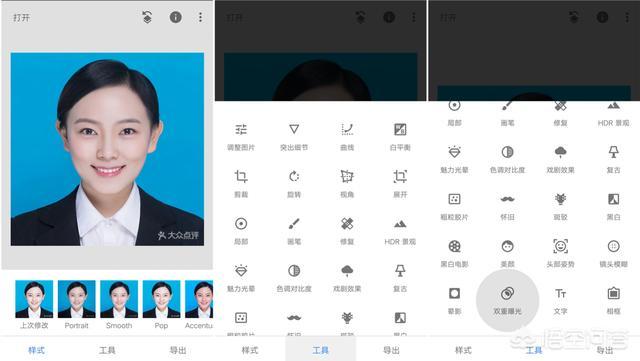
具体步骤如下:
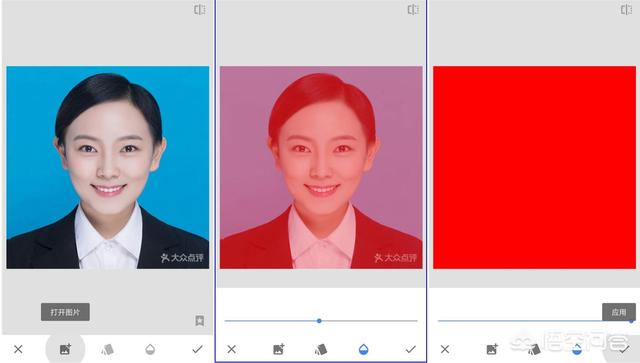
素材:一张蓝底照片和一张纯红色的背景素材
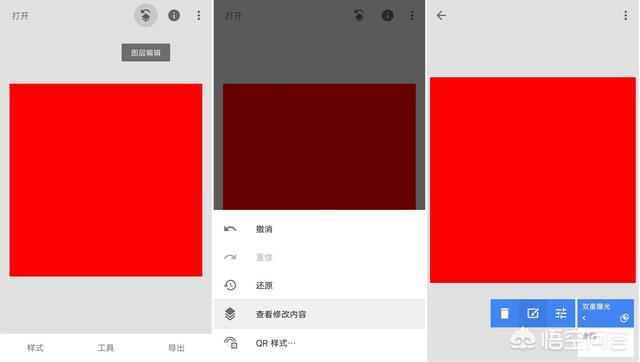
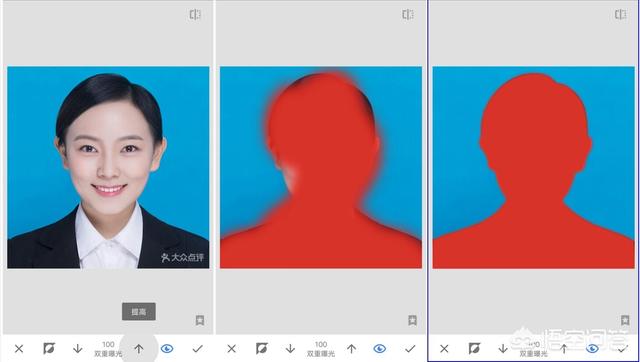
首先用Snapseed打开需要处理成红底照片的原图,点击工具,找到软件里的双重曝光功能;


双重曝光功能打开以后,点击添加图片,导入事先准备好的红色背景素材图片,这时候大家可以看到红色素材的透明度是默认的50%,大家可以在这里就把透明度调到最高,也可以为了在之后有一个涂抹的操作步骤时方便观察,涂抹结束之后再调整至最高,点击应用就可以了
接下去的一个步骤是要用到Snapseed中的图层和蒙版了,找到图层编辑,然后“查看修改内容”,会出现做过双重曝光的图层,点击“<”标志,找到画笔
这个步骤里对于双重曝光的数值的控制很重要,一定要把这里的双重曝光的数值提高到100,这样才能保证做出来的图片红色背景效果是素材图片的红色。
数值正确设置以后,然后就可以开始对人物部分进行涂抹了,这个步骤比较花费耐心的,只有沿着人物轮廓的涂抹做得越细致,出来的效果才会越理想。
最后一步就是见证奇迹的时刻啦!点击倒置功能,我们的红底证件照就完美呈现出来了。
(证件照图片来源于网络,侵删)
ps.这里有一点,其实在涂抹之前就选择倒置也是可以的,只不过,涂抹的范围也会从一开始的人物就变成背景,直接把背景涂抹成红色的,就看个人的操作习惯了。
这是我用过比较实用的一个手机后期功能了,推荐给大家,希望可以给大家提供一些帮助哦,有用的话欢迎关注留言评论转发!
















